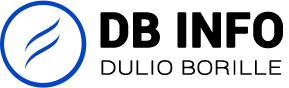Conectar o Desktop remoto do Linux ao Windows – todas as opções
O acesso ao desktop remoto também se tornou uma necessidade diária para muitos profissionais de TI que precisam controlar dispositivos remotos, ou a facilidade de solucionar problemas remotamente. Agora vamos falar sobre a conexão do desktop remoto Linux às máquinas Windows e vice-versa. Siga leyendo para conocer todas las opciones posibles de escritorio remoto en Linux.
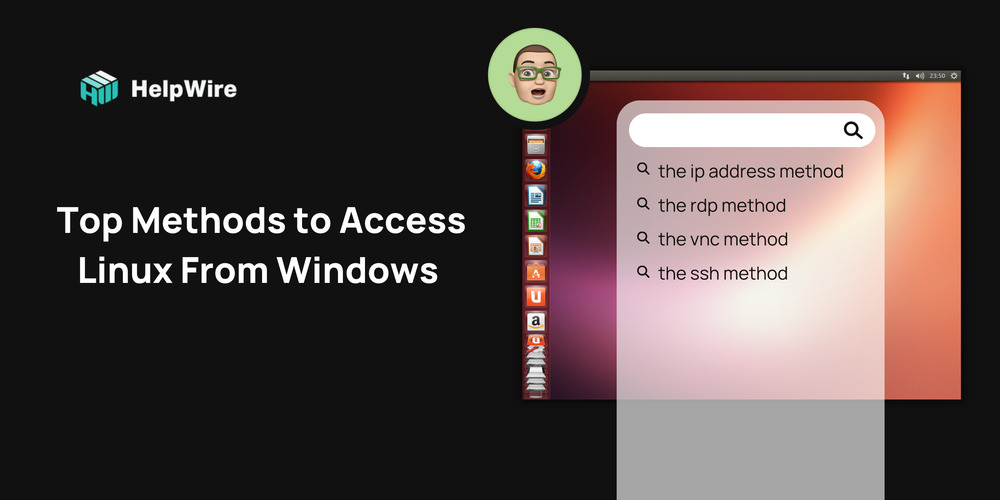
Conectar ao Linux a partir do Windows – Principais Métodos
Normalmente, a conexão remota é definida usando um software que permite ao usuário controlar remotamente outra máquina (como um desktop remoto Linux do Windows, ou um desktop remoto Linux para Windows). Os usuários podem acessar programas, aplicações e arquivos através de conexões remotas, bem como realizar a manutenção e solução de problemas do sistema.
Os métodos descritos abaixo funcionam perfeitamente em todos os sistemas Linux, exceto no Ubuntu, que já possui uma ferramenta de desktop remoto integrada que suporta tanto RDP quanto VNC.
Para fazer a conexão inicial, verifique se este recurso está configurado na máquina física Ubuntu. Uma vez concluída a instalação com a opção compatível Ubuntu integrada, não é necessário instalar nenhum software adicional.
Dicas para o Desktop Remoto no Linux
Nesta seção nos concentraremos nas especificidades do uso do Remote Desktop Protocol (RDP) em servidores baseados em Linux, ou seja, as aplicações do cliente de escolha, e certos aspectos do uso de ferramentas de acesso remoto para Linux em ambientes multiplataforma.
Todos os usuários da distribuição Linux derivada do Debian sabem que configurar o acesso remoto ao Kali Linux e fazer bom uso de clientes de desktop remoto como o TeamViewer ou AnyDesk pode ser complicado às vezes. Lembre-se que, para começar, você deve baixar e instalar todos os pacotes necessários para habilitar os recursos da área de trabalho remota do Kali e atualizar os que você já tem para as versões mais recentes.
Você pode então usar um script para ativar o XFCE e o RDP ou fazê-lo manualmente (isto leva mais tempo, mas lhe dá muito mais controle sobre o processo). Isto será suficiente para acessar sua máquina Kali a partir de qualquer outro dispositivo conectado à sua rede local.
O acesso a um desktop remoto a partir de máquinas Linux Mint, especialmente a configuração dos protocolos, pode parecer extremamente complicado, mas na realidade não há nenhum problema. Por um lado, a Linux Mint tem uma ferramenta integrada de compartilhamento de desktop, disponível a partir do menu principal. Ao permitir o acesso remoto a uma máquina, ela estará disponível para conexões de terminais SSH a todos que conheçam o endereço IP dessa máquina. Se o conjunto de ferramentas fornecidas por um cliente de acesso remoto padrão não for suficiente, você pode instalar uma ferramenta de cliente de terceiros, como Vinegar ou outras, e desfrutar de interfaces gráficas localizadas, túneis SSH, opção de escuta de solicitações e muito mais.
O acesso a um desktop Linux remoto a partir de uma máquina Windows compartilhando uma rede pode ser feito com alguns comandos simples, ou instalando softwares fáceis de usar como Xrdp, Xfce4, TeamViewer, Gnome, Remmina, etc.
O Método de Endereço IP
Antes de iniciar uma conexão de desktop remoto Windows para Linux, os usuários precisam conhecer o endereço IP da máquina host antes de poderem fazer qualquer outra coisa.
Para encontrar o endereço IP do host Linux, conecte-se à máquina Linux, abra o Terminal e digite o seguinte:
ifconfig
Este comando exibirá o endereço IP da máquina Linux. Os usuários também podem localizar o endereço IP conectando-se ao roteador da rede e procurar os dispositivos pelo nome de host. Use estas informações em seu computador Windows para estabelecer uma conexão remota.
O Método “RDP”
A opção mais simples para permitir conexões remotas a áreas de trabalho Linux é usar a ferramenta de acesso remoto integrada no sistema operacional Windows: Remote Desktop Protocol (RDP).
Para utilizar o recurso RDP, os usuários devem instalar o software Xrdp em sua máquina Linux. Completar a instalação manualmente, ou com o comando SSH. Digite o comando como mostrado abaixo:
sudo apt install xrdp
AEm seguida, digite “rdp” na função de busca e execute o software Remote Desktop no computador Windows.
Na janela pop-up Remote Desktop Connection, digite o endereço IP do computador Linux e clique em conectar.
O Método “VNC”
Outra opção de desktop remoto que você pode tentar é VNC (Virtual Network Connection). Você pode acessar um dispositivo remoto via VNC instalando o software especializado em ambos os computadores. Uma das ferramentas mais populares de acesso remoto VNC é o TightVNC, que também é de código aberto.
Como usar o TightVNC para acessar o Linux a partir do Windows
A instalação do TightVNC também pode ser feita manualmente ou com o comando SSH.
- http://schema.org/HowToSection">
Passo 1: Digite o seguinte comando:
sudo apt install tightvncserver - http://schema.org/HowToSection">
Passo 2: Os usuários devem então executar o comando:
sudo tightvncserver - http://schema.org/HowToSection">
Passo 3: Os usuários devem então definir a senha desejada.
- http://schema.org/HowToSection">
Passo 4: Uma vez concluídas as etapas acima, abra o aplicativo cliente no Windows (que pode ser baixado do site da TightVNC).
- http://schema.org/HowToSection">
Passo 5: Digite o endereço IP e o número da porta na janela do TightVNC no computador do sistema operacional Windows.
- http://schema.org/HowToSection">
Passo 6: Clique em “Conectar”, e digite a senha que você definiu anteriormente na seção de comando SSH.
Utilizar o SSH
Embora a Secure Shell não permita conexões de desktop remoto, ainda é uma excelente opção para instalar remotamente o software necessário para acessar o desktop Linux remotamente. Veja abaixo como fazer isso.
Passo 1: No computador Windows, abra o Menu Power.
Passo 2: Selecione “Windows PowerShell”.
Passo 3: Digite o seguinte comando:
ssh [IP_ADDRESS]
Passo 4: Após aceitar o certificado, digite o nome de usuário e a senha correspondentes.
A conexão está agora estabelecida.
As opções descritas acima são excelentes para pequenas empresas, qualquer um que trabalhe em uma pequena rede ou para aqueles que não precisam de acesso frequente a um dispositivo remoto.
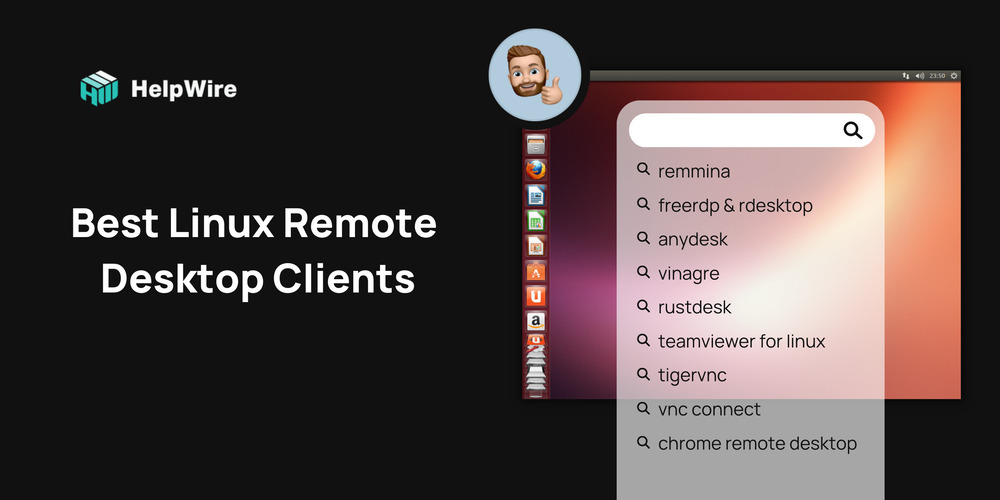
Os Melhores Clientes RDP para Linux para criar uma conexão de Desktop Remoto do Linux para o Windows
Esta seção se destina a ajudar qualquer pessoa interessada em aprender como acessar um desktop remoto do Windows a partir do Linux.
Para começar, usaremos a aplicação do Windows, Remote Desktop Connection.
Através do Remote Desktop Protocol (RDP), a aplicação Remote Desktop Connection está incluída em todos os sistemas operacionais Windows. Este protocolo permite que os usuários acessem remotamente um PC ou servidor Windows.
Isto é muito prático e econômico porque as organizações podem instalar aplicações em um servidor central, em vez de em múltiplos sistemas de computador. Os funcionários podem então usar esses programas acessando o servidor remoto. Esta centralização também garante que a manutenção e a solução de problemas seja um processo muito mais simples.
Esta tecnologia foi originalmente chamada de Terminal Services (TS). Hoje, os sistemas web são muito mais comuns, mas ainda há situações em que ainda são necessárias aplicações remotas do Windows.
Nesses casos, os usuários do Linux podem acessar computadores e servidores Windows remotamente de seu sistema preferido através do cliente RDP.
Há inúmeros clientes de desktop remoto para Linux, e detalharemos três deles abaixo:
- • Remmina
- • FreeRDP & rdesktop
- • Anydesk
- • Vinagre
- • RustDesk
- • TeamViewer para Linux
- • TigerVNC
- • VNC Connect
- • Chrome Remote Desktop
Após conhecer em detalhes as funções descritas abaixo, os usuários podem selecionar a opção que melhor se adapta às suas necessidades.
Habilitar o desktop remoto no Windows
Os usuários devem primeiro configurar a máquina à qual desejam se conectar remotamente.
Em seguida, siga os passos no computador Windows ao qual você se conectará remotamente:
Passo 1: Faça o login como administrador;
Passo 2: Abra o menu Iniciar;
Passo 3: Clique em Configurações;
Passo 4: Na janela Configurações, abra a categoria Sistema > Área de Trabalho Remota;
Passo 5: Agora, ative-o;
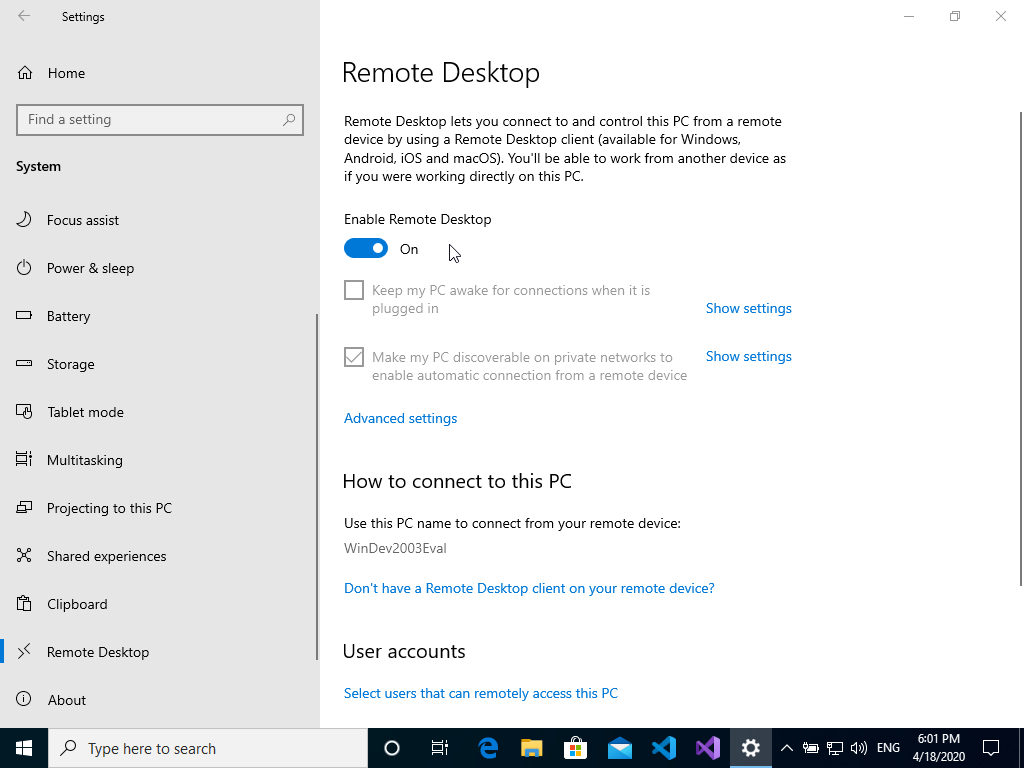
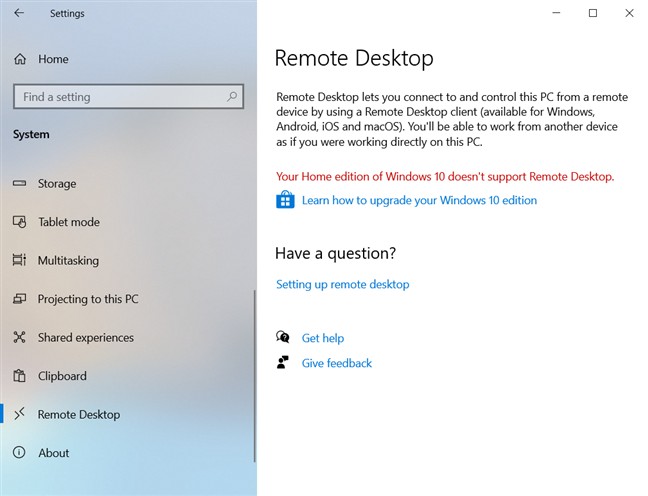
Remmina
Remmina suporta numerosos protocolos de acesso remoto, como RDP, VNC, NX, XDMCP e SSH. O principal objetivo do Remmina é ajudar os administradores de sistemas e usuários que trabalham com vários desktops e/ou servidores remotos. Remmina está incluída na distribuição Ubuntu Linux como um cliente padrão de desktop remoto.
FreeRDP e rdesktop
O rdesktop não só foi o primeiro cliente Linux RDP, como também o mais popular por muitos anos. Entretanto, a partir de novembro de 2019, o projeto está procurando um novo administrador.
Por outro lado, o FreeRDP foi lançado inicialmente em 2009 como um fork de rdesktop Isto foi quando a Microsoft abriu a especificação do RDP. Com o tempo, e com o crescimento do FreeRDP, tornou-se o cliente padrão do RDP em sistemas sem clientes nativos da Microsoft.
Basta clicar duas vezes no computador que você deseja acessar remotamente a partir da lista.